Altium Designer 20 et la plateforme Altium 365
sur
Elektor a commencé à utiliser Altium Designer dans sa version 6, après avoir longtemps travaillé sur Cadence OrCAD pour les schémas et Ultiboard pour la conception de circuits imprimés. Après cet investissement initial, nous avions sauté plusieurs mises à jour, jusqu'à la sortie d'Altium Designer 14.
On sait qu’une mise à jour logicielle peut prendre du temps, mais, dans ce cas, tout a bien fonctionné. Les paramètres avaient pour ainsi dire tous été copiés automatiquement dans la nouvelle version dont l’interface utilisateur n’avait guère changé. Nous avions donc presque aussitôt pu commencer à utiliser Altium Designer 14. En fait, si je me souviens bien, pour les circuits habituels d’Elektor, il n’y avait pas eu dans cette version tant de changements importants ni de nouvelles fonctions très attendues.
Puis, récemment, nous sommes passés à Altium Designer 20, une nouvelle version qui m’a enthousiasmé, alors que je ne m'y attendais pas. Voici pourquoi.
Nouvelle version, premiers pas
À première vue, lors du passage d'Altium Designer 14 à Altium Designer 20, le changement semblait de taille, en raison surtout de la nouvelle interface sombre... une différence spectaculaire par rapport aux arrière-plans clairs habituels. Heureusement, on s’y fait rapidement.
N’en concluez pas que rien d'autre n'a changé dans Altium Designer 20. Comme avec la m. à j. précédente, l’importation des paramètres est automatique et les opérations standard restent les mêmes qu’avec Altium Designer 14. Quel soulagement de retrouver les raccourcis-clavier familiers (hotkeys) ; d'autres logiciels pourraient en prendre de la graine. L'ancienne version continue de fonctionner et il est rassurant de pouvoir, si nécessaire, revenir à une version de confiance.
Altium Designer est un outil de CAO électronique extrêmement puissant, qui offre bien plus de fonctions que ce dont j’ai besoin pour les études de cartes publiées par Elektor. Lorsque nous avions opté pour Altium Designer 6, c’était aussi pour les fonctions graphiques de son éditeur de schémas, telles que le libre choix de différentes épaisseurs de ligne et polices, impossible dans d'autres logiciels de CAO. De cette façon, les schémas pouvaient dès leur conception être dessinés dans le format et le style utilisés plus tard pour leur publication dans le magazine Elektor. Auparavant tous nos schémas étaient redessinés à la main par des graphistes compétents avec de vrais logiciels de dessin, ce qui impliquait une comparaison méticuleuse (et fastidieuse) de leurs beaux schémas et des originaux électriquement corrects. L'adoption d'Altium Designer n’a pas empêché l’utilisation conjointe d'autres logiciels de CAO, bien utiles p. ex. pour retravailler des projets conçus par nos lecteurs. Altium Designer est extrêmement pratique et souple, notamment pour la création et la maintenance de bibliothèques personnalisées de schémas et de cartes.
Vous trouverez toutes les nouvelles fonctions d'Altium Designer 20 sur leur site, nous ne nous étendrons pas ici, d’autant que nous allons bientôt migrer vers Altium Designer 21. Altium a depuis longtemps porté le logiciel sur une architecture à 64 bits, ce qui améliore les performances, en particulier pour les gros projets. Qu'Altium Designer importe les fichiers CAO Eagle d’Autodesk était déjà une aubaine pour Elektor, car c’est le logiciel utilisé par de nombreux auteurs. Avec Altium Designer 20 c’est l’importation de fichiers KiCAD qui devient possible. Et c'est l’arrivée d'Altium 365 qui améliore maintenant la productivité de la meilleure façon possible.
Altium 365 est la première plateforme au monde à mettre la conception et la production de PCB dans le nuage. Pour vous connecter et rejoindre une équipe, il vous suffit de saisir un mot de passe, sans inscription préalable. C’est inouï et fantastique.
Tous les participants à un projet donné peuvent désormais suivre votre progression et à chaque étape signaler en temps utile ce qui peut ou doit être changé, sans fastidieuses captures d'écran, ni exportation de données de conception dans des formats compatibles, ni obligation de garder tous ces fichiers à jour.
Votre projet dans le nuage
Pour collaborer dans le nuage avec Altium Designer 20 et Altium 365, commencez par ouvrir le projet à partager. Sur la fig. 1, en haut à droite, l'espace de travail en ligne Elektor est actif et ouvert.
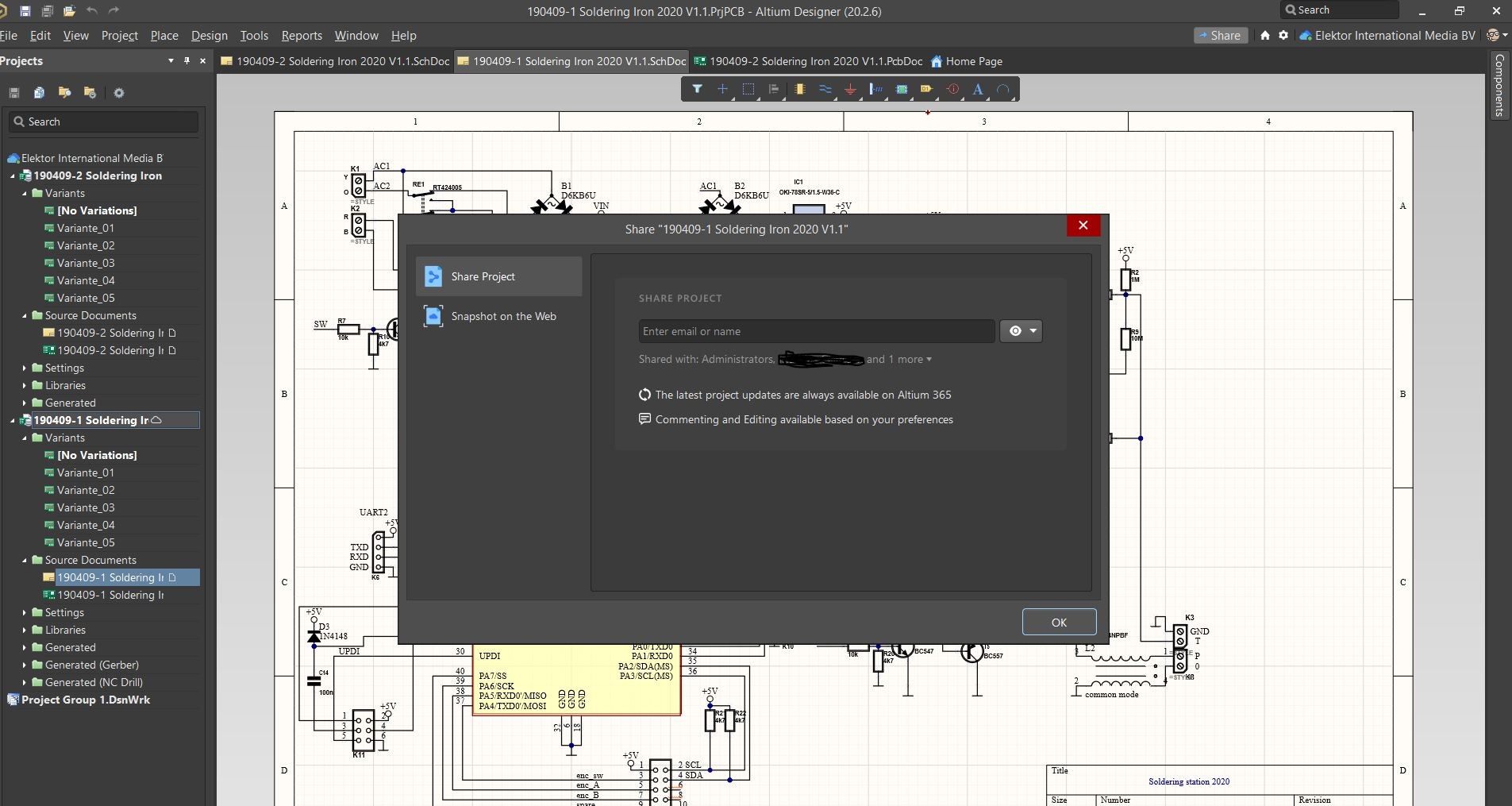
Cliquez sur le bouton Share voisin pour ouvrir la boîte de dialogue. Ici, vous pouvez saisir les adresses des personnes avec lesquelles vous souhaitez partager votre projet.
Pour déterminer si un participant peut afficher ou même modifier les fichiers de conception, cliquez sur le bouton avec l'icône en forme d'œil. Les utilisateurs sous licence d'Altium Designer 20 ont des droits d'édition ; la visualisation ne nécessite aucun logiciel supplémentaire, à l'exception d'un navigateur web.
Les membres de l'équipe ainsi désignés reçoivent par e-mail un lien de connexion à votre espace et d’accès aux fichiers. Une fois connecté (fig. 2), cliquez sur l'un des projets partagés (fig. 3).
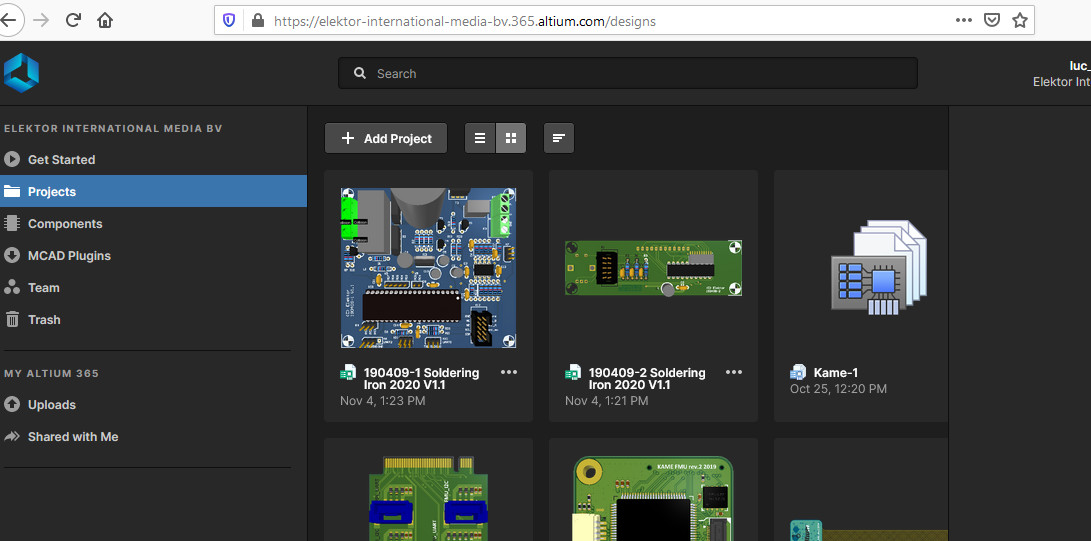
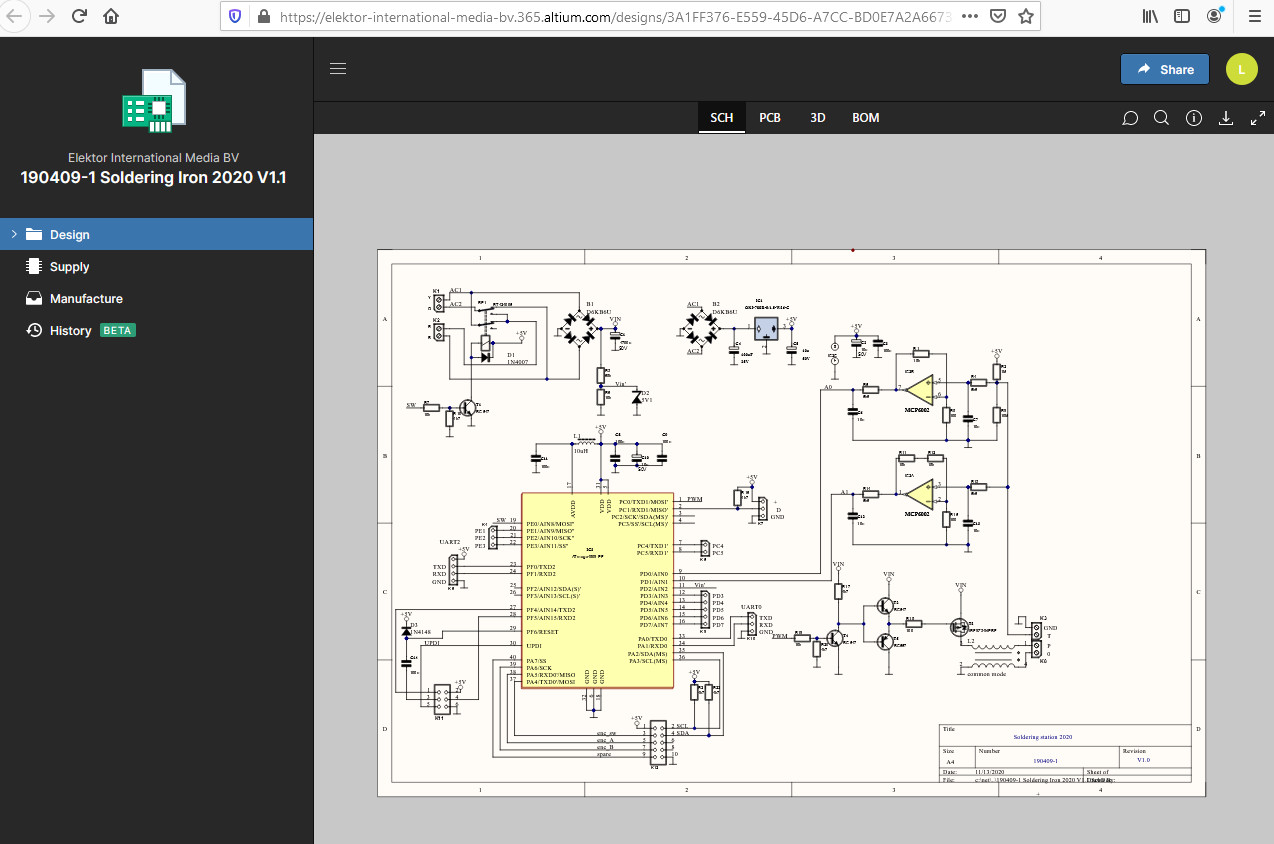
À chaque étape de la conception, vous pourrez consulter la version la plus récente du schéma, du PCB, de la vue 3D et de la nomenclature sur les onglets SCH, PCB, 3D et BOM. Quel pas en avant quand on est habitué à exporter tous ces fichiers à chaque mise à jour, mais ce n’est pas tout !
Altium 365 est sensible au contexte, donc la recherche croisée entre toutes les vues est facile. Lorsque vous cliquez p. ex. sur un composant dans un schéma, une palette avec ses données schématiques s’affiche à droite de l'écran. Cliquez sur PCB, 3D ou BOM pour voir sa position sur la carte, sa vue 3D et les données de la nomenclature (fig. 4a, 4b et 4c).
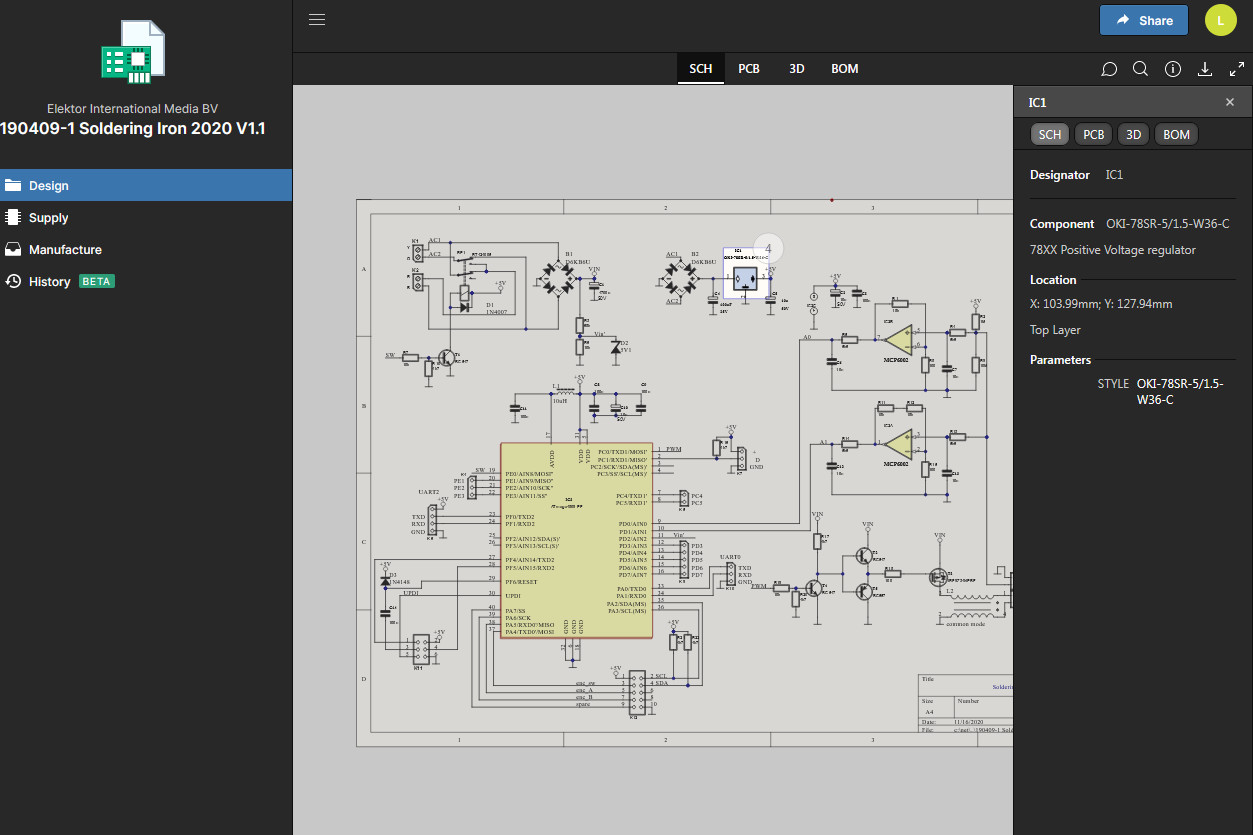
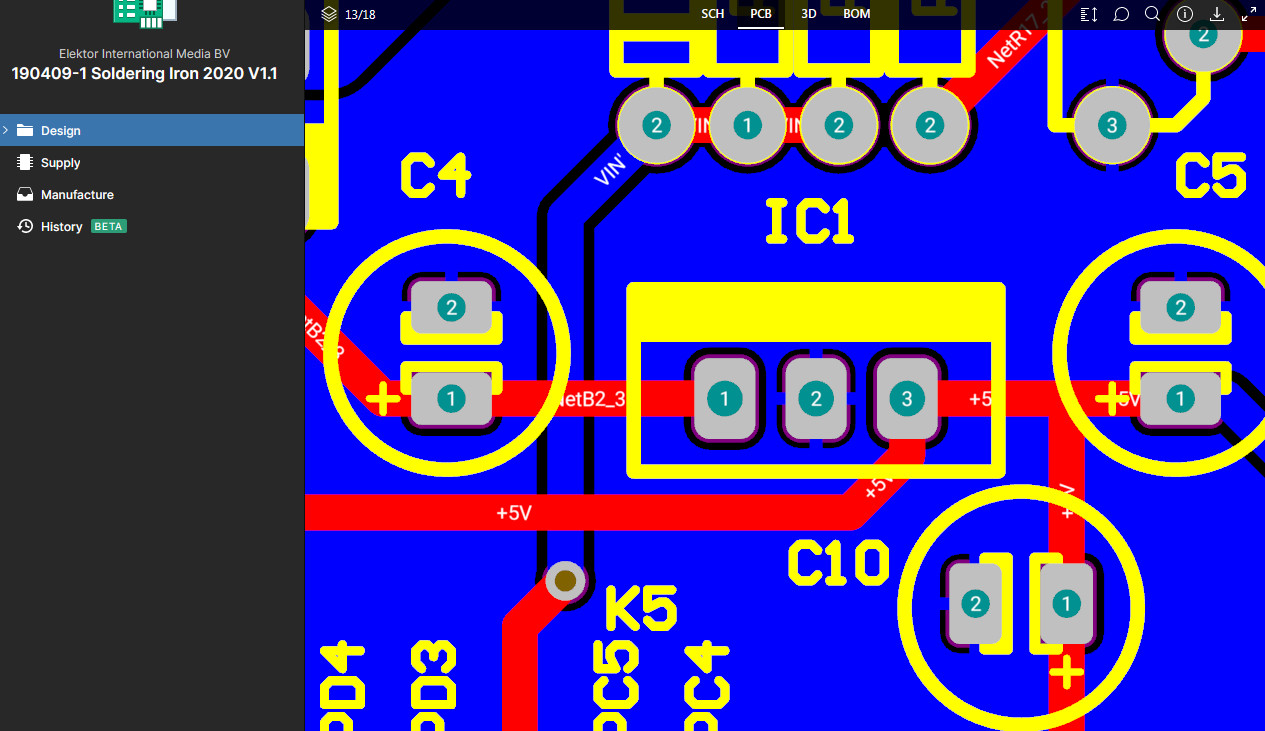
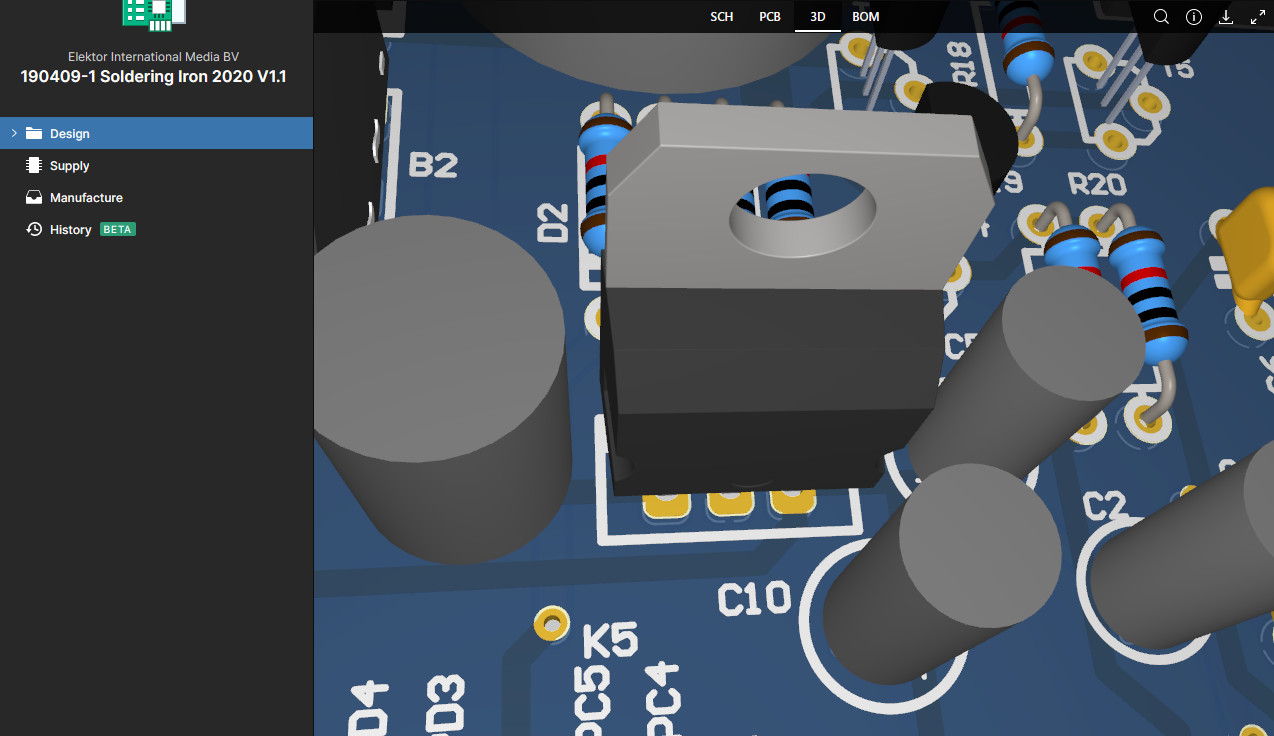
Vous pouvez également commencer par sélectionner un composant dans n'importe quelle autre vue (p. ex., cliquez sur le repère (designator) d'un composant dans la nomenclature et vous verrez où il se trouve sur la carte, ce qui est pratique lors de l'assemblage de votre prototype).
C'est génial, mais ce n’est pas tout !
Vous allez voir ce que vous allez voir : cliquez maintenant sur le nom du composant dans la nomenclature et votre navigateur affichera le composant sur Octopart (fig. 5), qui propose des liens vers la fiche technique et les fournisseurs.
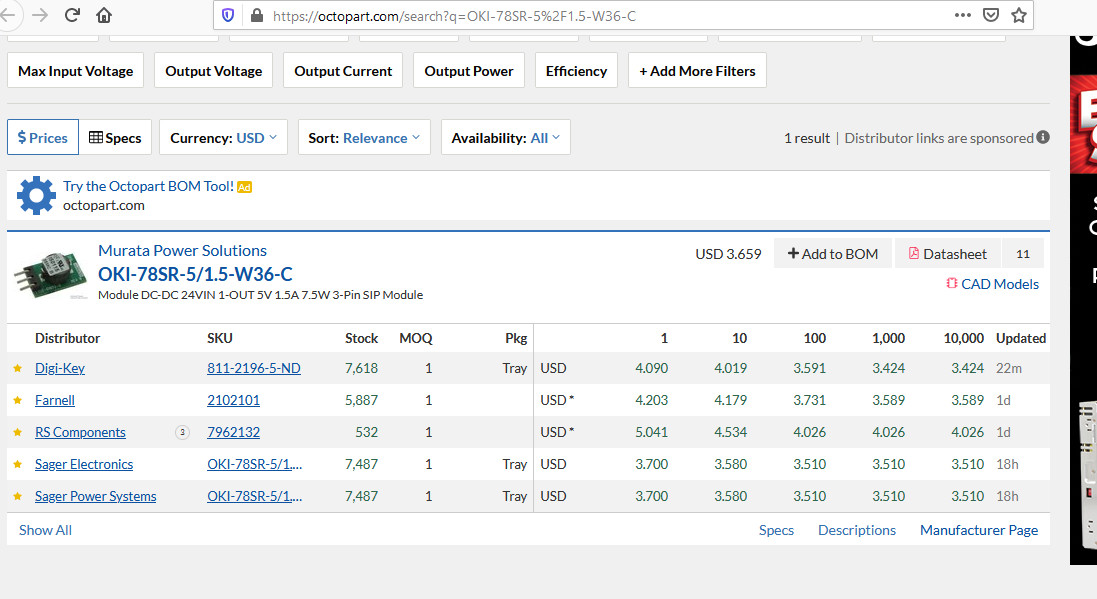
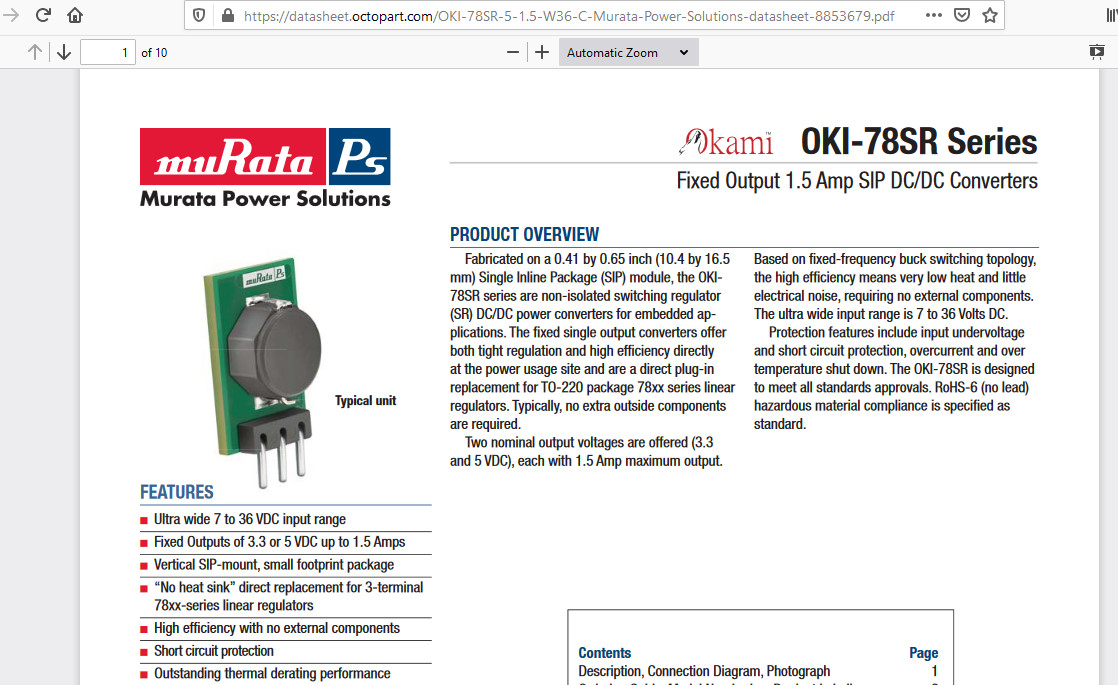
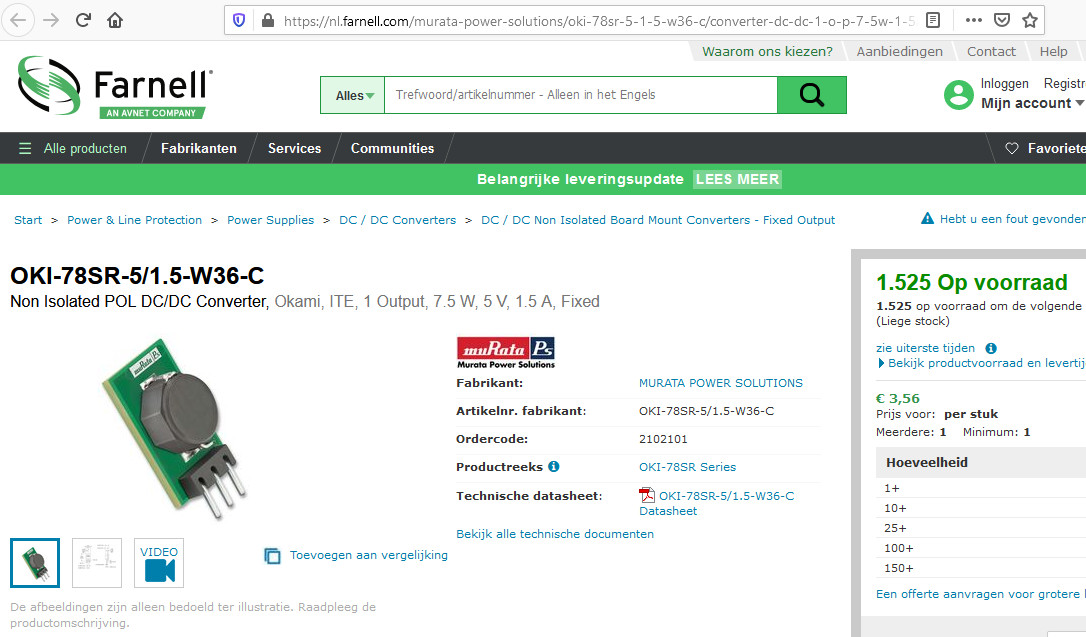
Ce puissant moteur de recherche permet de naviguer aisément parmi des millions de composants, de trouver des informations techniques, de comparer puis de sélectionner rapidement des composants pour les acheter auprès de milliers de distributeurs.
N'importe quel participant peut commenter la vue du schéma et celle de la carte, en cliquant sur l'icône de bulle de discussion, en marquant une zone et en tapant sa remarque (fig. 6).
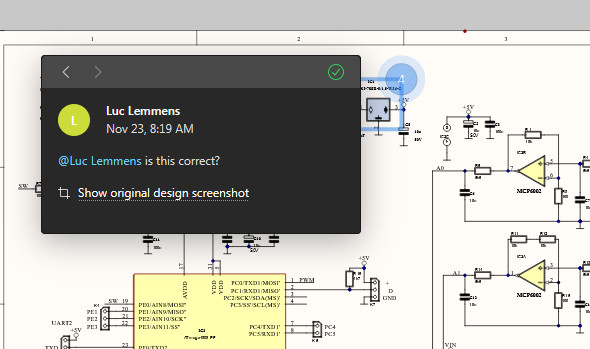
Si le nom d'un membre de l'équipe apparaît précédé du @ dans le commentaire, cette personne recevra une notification. Lorsque plusieurs utilisateurs d'Altium Designer participent à un projet, le contrôle de version permet de suivre les dernières modifications et l'historique du projet.
Pour les utilisateurs d'Altium Designer et les autres
Si vous utilisez un autre logiciel de conception de circuits imprimés qu'Altium Designer, vous pouvez aussi bénéficier d'Altium 365. L'outil de visualisation en ligne [2] prend en charge non seulement la visualisation et le partage de données Gerber, mais également de schémas ou de cartes dessinés avec des logiciels tels que Autodesk Eagle et KiCAD.
L'outil de visualisation est un peu plus limité qu’avec l'utilisation d'Altium Designer. Une fois vos fichiers déposés dans la visionneuse, envoyez un lien (valide 48 h) aux personnes avec lesquelles vous souhaitez les partager. Ainsi, vous ne partagez que des instantanés et après chaque modification, il faudra télécharger et partager les données mises à jour. Dans ce cas, les données ne se trouvent donc pas dans un espace de travail automatiquement mis à jour, mais c'est néanmoins une énorme amélioration, car vous pouvez donner aux autres participants un aperçu de votre projet plus riche et plus détaillé qu’avec un PDF ou une simple capture d'écran. La fig. 7 donne les détails d'une étude de PCB dans la visionneuse en ligne, réalisée sur Autodesk Eagle, où l'utilisateur peut sélectionner des nets ou des composants pour les examiner de près.
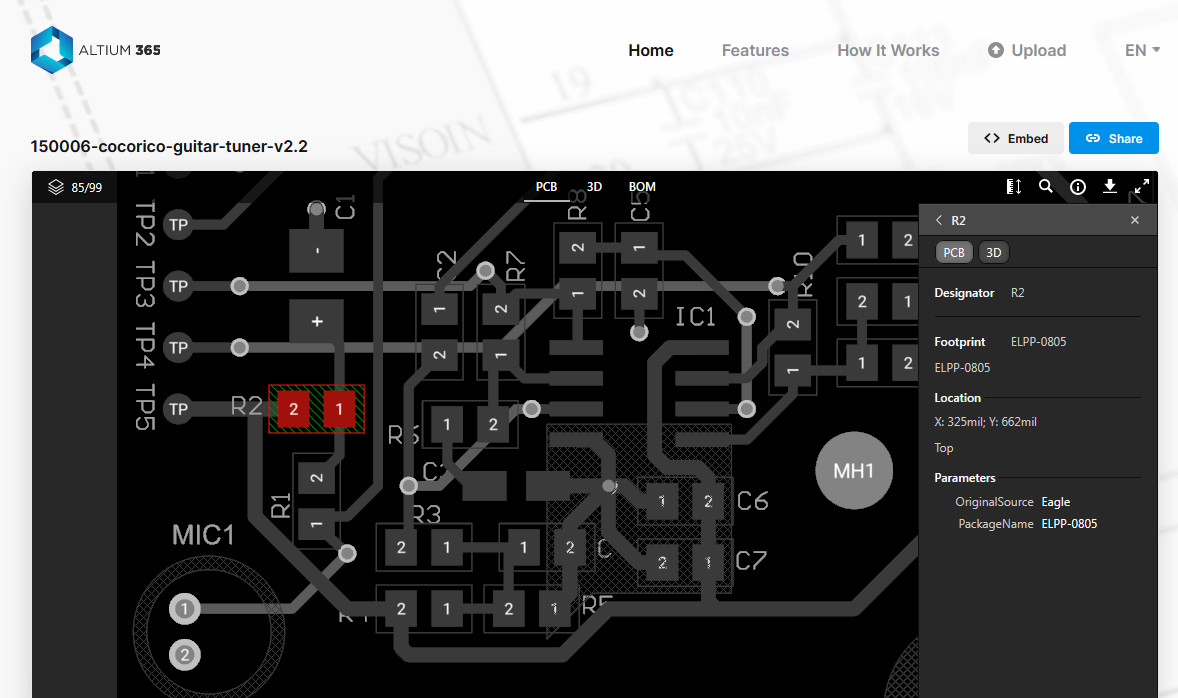

En tant qu'utilisateur de longue date d'Altium Designer, j’ai été ravi par Altium 365 qui répond à un besoin déjà ancien. Altium Designer n'est peut-être pas la solution de conception de schémas et de circuits imprimés la plus abordable, mais compte tenu du gain de temps permis par ce logiciel de CAO combiné à Altium 365 et en incluant à un stade précoce toutes les parties prenantes dans le développement, même le patron le plus avare comprendra les avantages qu’il tirera d’un investissement dans une licence Altium Designer.
Elektor est réputé pour la qualité de son contenu. En voulez-vous davantage ?
► Abonnez-vous maintenant au magazine Elektor et ne manquez plus jamais ni aucun de ces articles précieux ni aucun de ces projets géniaux.


Discussion (0 commentaire(s))